Изменение изображения профиля в Facebook на видео — отличный способ выделиться из толпы. Обычный видеофайл — не единственный вариант — если вы пользователь iPhone, вы также можете загрузить Live Photo в качестве нового изображения профиля, чтобы добавить больше пиццы на свою страницу Facebook.
К сожалению, вы не можете просто сфотографировать живое фото и сразу же опубликовать его как свою новую фотографию FB — вам сначала нужно конвертировать ваше живое фото в файл, совместимый с Facebook. Итак, ниже, я покажу вам три различных способа превратить вашу живую фотографию в видео, а затем, как только вы это разберусь, я покажу вам, как загрузить конвертированное видео, чтобы использовать его в качестве анимированного изображения профиля Facebook ,
Прежде чем переходить к различным способам конвертации Live Photo в профильное видео для Facebook, вы можете при необходимости отредактировать Live Photo. Существует множество функций, которые вы можете использовать для акцентирования ваших живых фотографий: от добавления фильтров, настроек, обрезки и поворота. Если этого недостаточно, вы можете сделать шаг вперед и выбрать новые миниатюры, обрезать клип или сделать их зацикленными или отскочившими.
Поскольку видео профиля Facebook уже зацикливается, использование зацикливания или отскок живого фото может быть ненужным. И вы можете обрезать клипы, обрезать их и выбирать миниатюрные изображения в Facebook, прежде чем устанавливать их в качестве своего видео профиля, чтобы вам не приходилось слишком беспокоиться об этом заранее.
Способ 1: конвертировать ваши живые фотографии с Instagram
Действительно простой способ, хотя и не без потери качества изображения, — конвертировать живое фото в бумеранг в Instagram Stories. Так что, если у вас еще нет Instagram, обязательно скачайте приложение, чтобы попробовать этот метод.
- Ссылка в App Store: Instagram (бесплатно)
После регистрации в Instagram нажмите значок своего профиля в верхней части главной страницы, чтобы открыть «Истории», а затем проведите пальцем вверх, чтобы увидеть свой канал новостей. Если вы делали живое фото в течение последних 24 часов, вы должны увидеть его там. Нажмите на Живое фото, которое вы хотите использовать для редактирования в Истории.

Изображение Амбой Манало / Гаджет Хакс
Отсюда легко превратить вашу живую фотографию в бумеранг, и в основном это требует длительного нажатия на фотографию, чтобы преобразовать ее в бумеранг и загрузки в приложение «Фотографии». Конечно, у нас есть подробное руководство по этой теме, поэтому вы можете нажать на следующую ссылку, чтобы узнать больше.
Способ 2: конвертировать ваши живые фотографии с Motion Stills
Если вы предпочитаете сохранить свое живое фото в полном качестве, прежде чем загружать его в качестве своего профиля в Facebook, у меня есть еще два варианта для вас. Прежде всего, это приложение от Google под названием Motion Stills, которое вы можете бесплатно загрузить из App Store.
- Ссылка в магазине приложений: Motion Stills (бесплатно)
Все ваши живые фотографии будут отображаться в основной ленте Motion Stills, поэтому нажмите на живую фотографию, которую вы хотите конвертировать для Facebook. Ваше живое фото теперь будет отображаться в постоянном движении, а значок «Движение» (два полукруга) будет установлен для уменьшения дрожания видео. Нажмите на этот значок, чтобы убрать эффект, который даст вам оригинальное живое фото, дрожание и все остальное. Кроме того, вы можете установить видео как обычное (значок двух треугольников с левой стороной белым цветом) или отразить его (оба треугольника белого цвета).
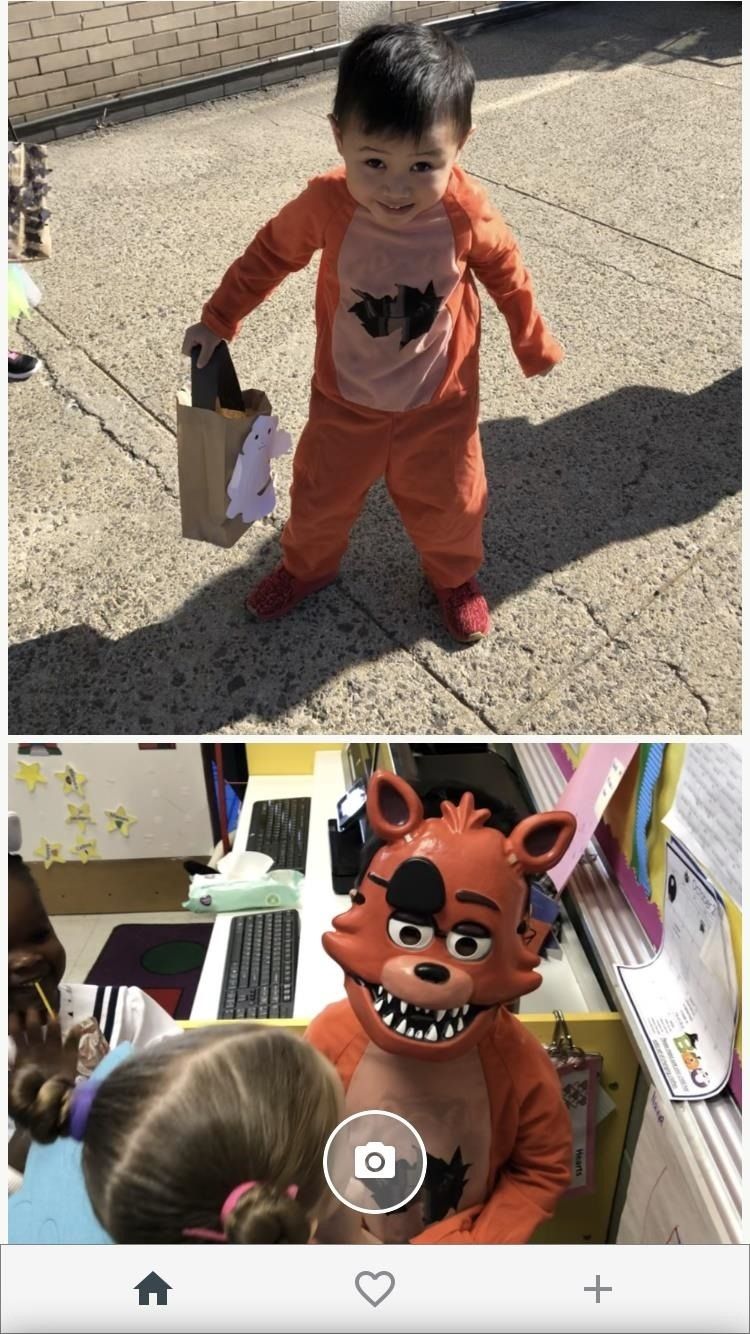
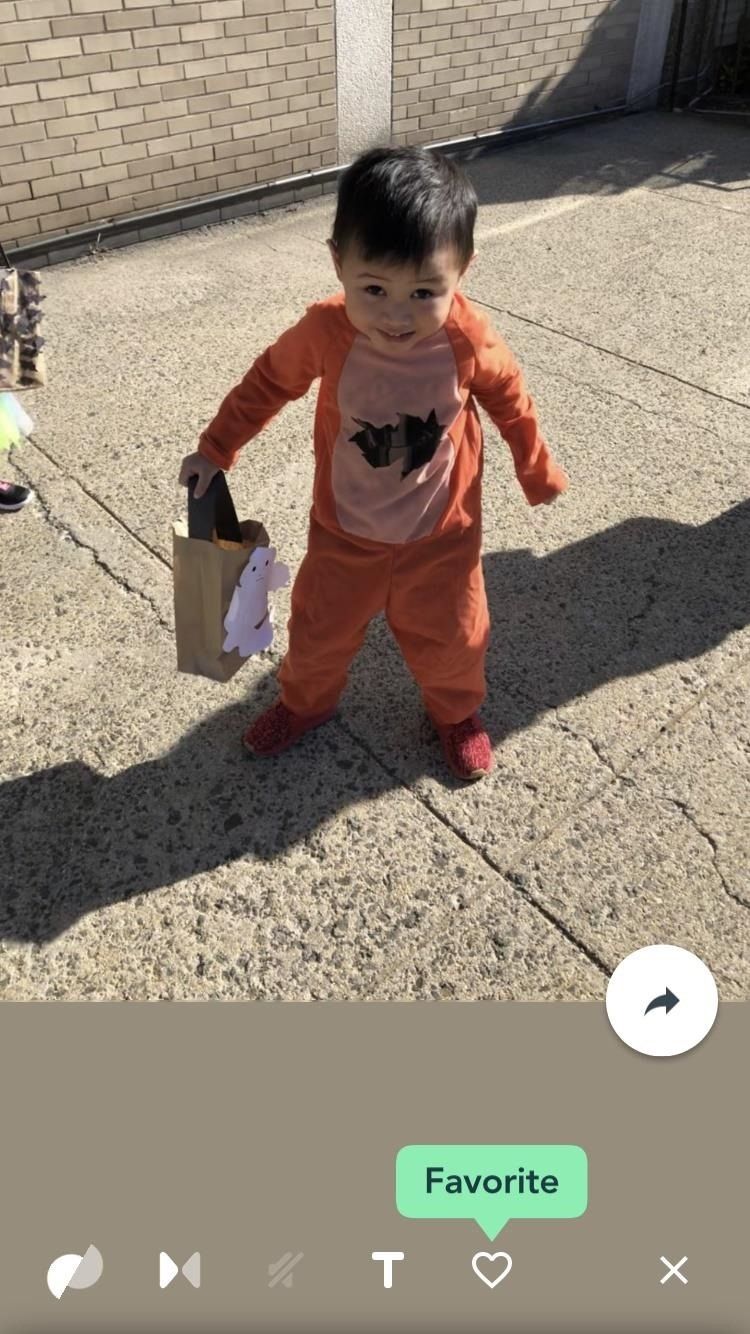
Изображения Амбой Манало / Гаджет Хакс
Как только вы настроите эффекты Live Photo по своему вкусу, нажмите на стрелку в нижней правой части изображения, затем нажмите «Поделиться видео», чтобы преобразовать его в видео. Когда откроется общий доступ, выберите «Сохранить видео», чтобы сохранить его в приложении «Фотографии». Как только вы это сделаете, перейдите к разделу «Загрузка вашего живого фото» ниже.
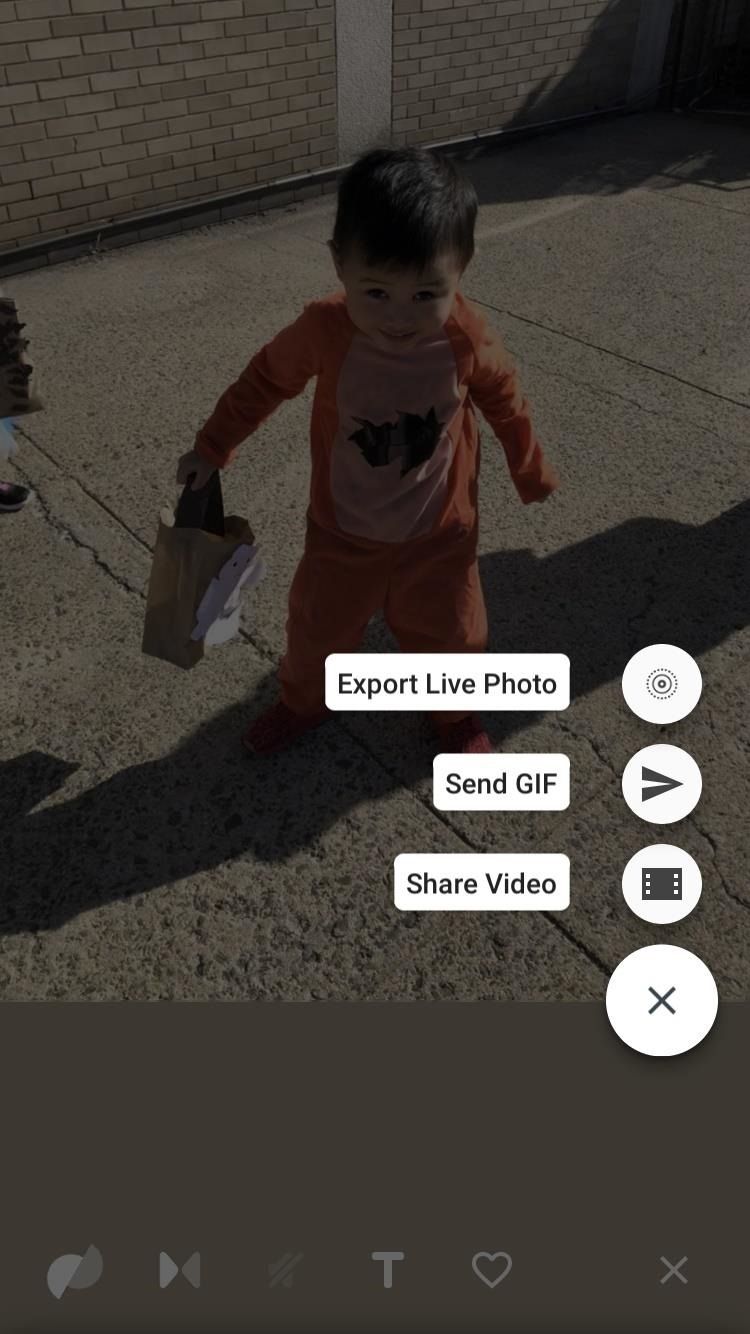
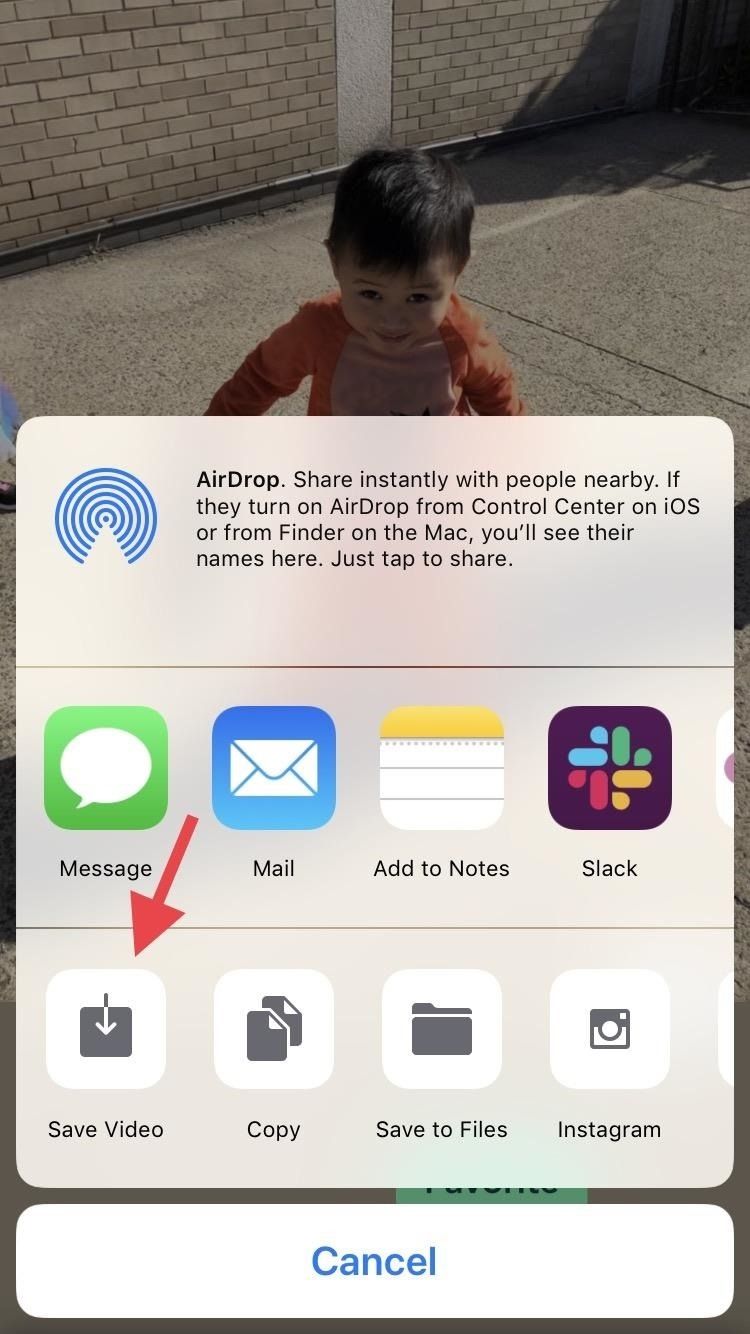
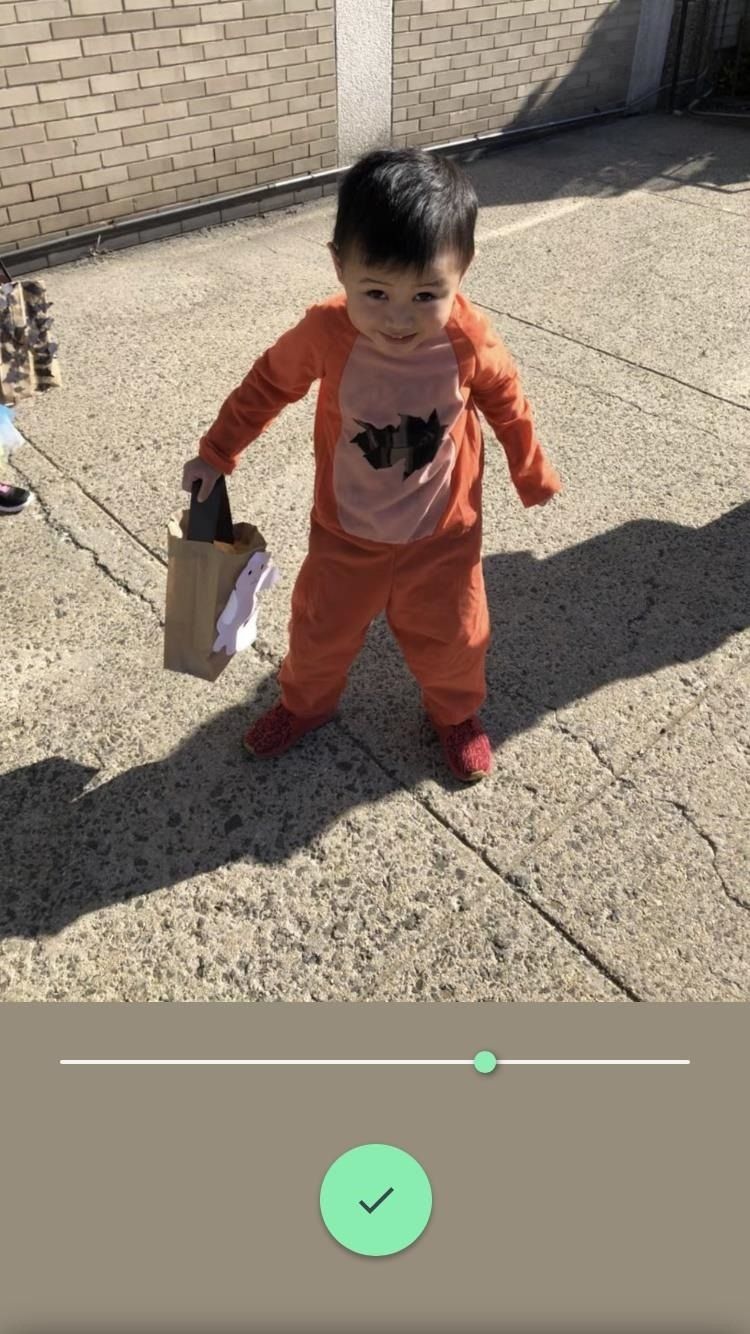
Изображения Амбой Манало / Гаджет Хакс
Способ 3: конвертировать ваши живые фотографии с Lively
Если ни один из первых двух вариантов не сработал для вас, то лучшим выбором будет приложение под названием Lively. Вы можете скачать приложение Lively, зайдя в App Store или просто нажав на ссылку ниже.
- Ссылка в App Store: Lively (бесплатно)
После установки вы увидите все свои живые фотографии в фиде домашней страницы в приложении. Нажмите на изображение, которое вы хотите преобразовать, и ваша живая фотография теперь будет отображаться в формате GIF. Нажмите на «Фильм» вверху, и если вы хотите обрезать свою живую фотографию и еще не сделали этого, Lively позволит вам сделать это, прежде чем сохранить ее как видео. Вы также можете сделать это позже на Facebook, как вы скоро увидите.
Когда будете готовы, нажмите «Экспортировать фильм» внизу. Отсюда нажмите «Сохранить», чтобы добавить его в приложение «Фото», а затем перейдите к следующему разделу этой статьи.
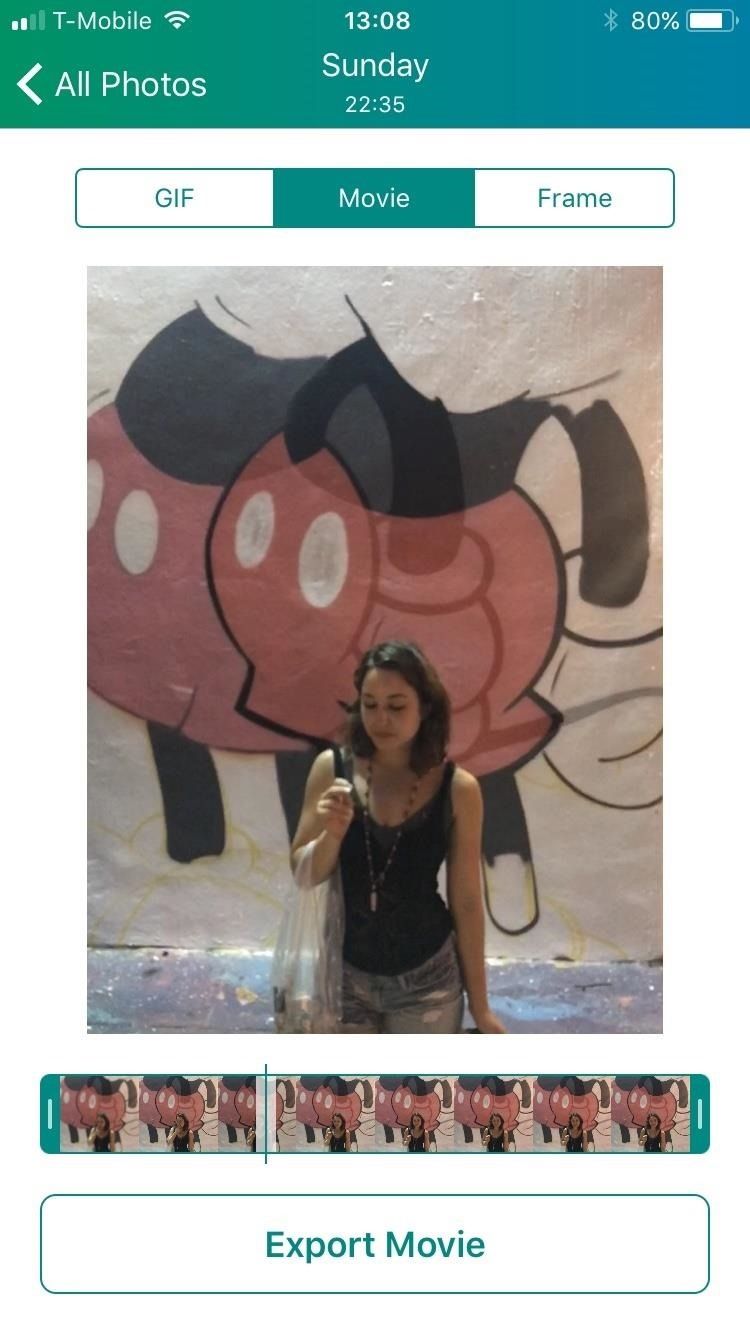
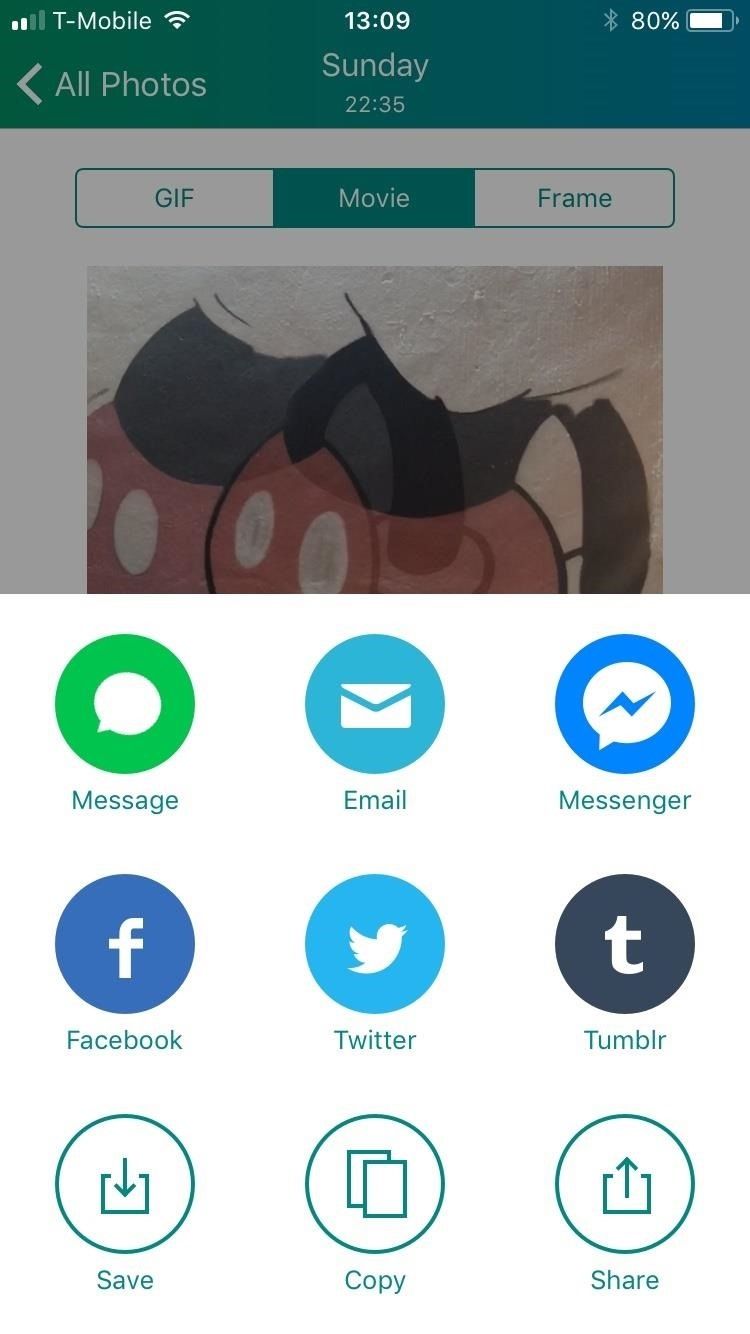
Загрузка Вашей Живой Фотографии как Вашего Видео Профиля Facebook
Теперь, когда вы конвертировали живое фото, откройте приложение Facebook, затем нажмите на значок гамбургера и нажмите «Просмотреть свой профиль» вверху. Оказавшись там, нажмите «Изменить» в правом нижнем углу значка своего профиля, или вы можете просто нажать на саму фотографию профиля, тогда вы увидите меню параметров. Нажмите на «Выбрать профиль видео».
Здесь вы сможете выбрать видео, которое вы хотите загрузить с вашей камеры Roll в фотографиях. Нажмите на новое видео, которое вы только что конвертировали, и вам предложат несколько приличных вариантов для него. Вы можете обрезать клип, обрезать его, удалить звук и / или изменить эскиз изображения. Вы также можете нажать «Сделать временным», чтобы видео в профиле длилось всего 1 час, 1 день, 1 неделю или произвольное количество времени. Когда вы будете удовлетворены, нажмите «Использовать», чтобы загрузить его в качестве нового видео профиля Facebook.
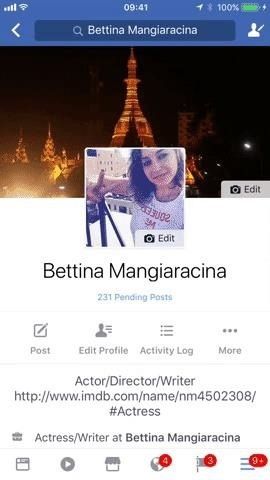
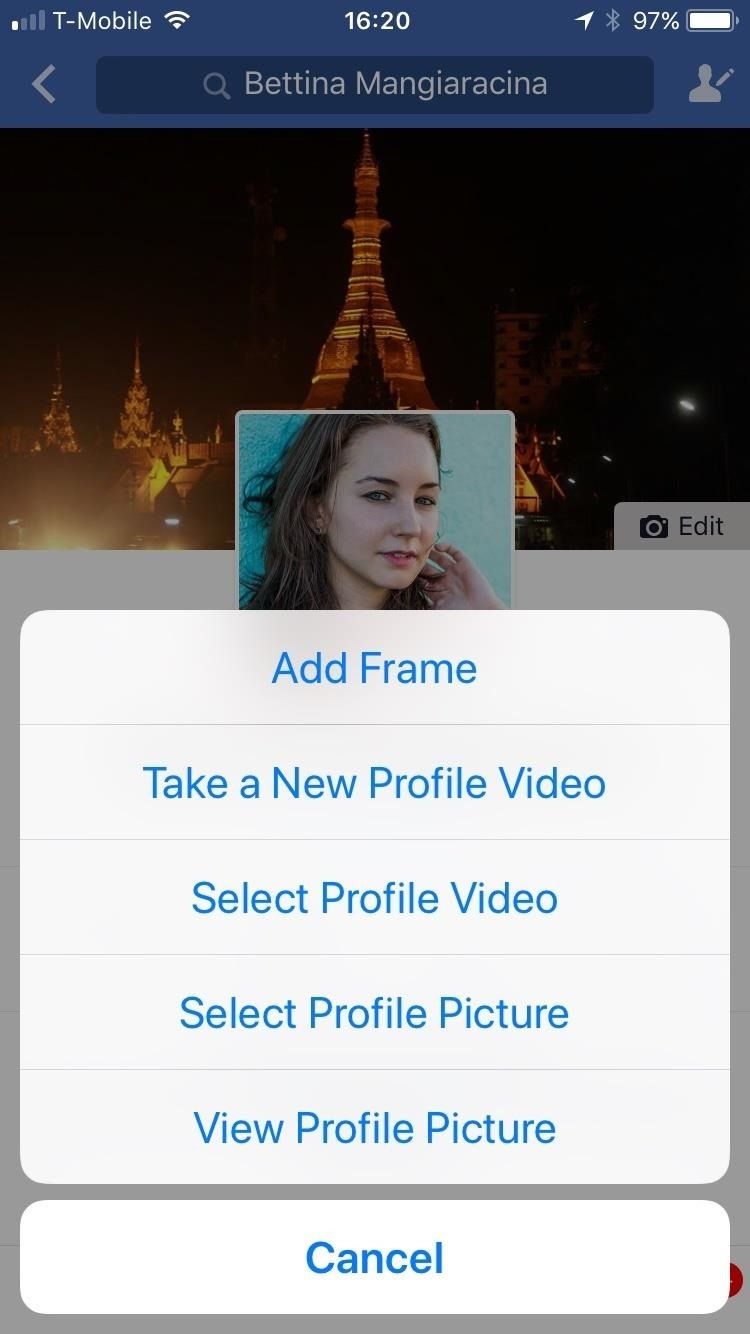
Изображения Беттины Мангиарасиной / Гаджет Хакс
И это все, что нужно сделать. Ваше видео в профиле Facebook теперь будет бесконечно зацикливаться, пока кто-то просматривает ваш профиль. Профильные видео являются общедоступными, поэтому имейте это в виду.
Загрузка движущегося изображения в изображение профиля на Facebook — хороший способ выделиться среди других учетных записей. Он также еще не завоевал популярность, поэтому сейчас самое время проявить творческий подход к этой функции и опередить весь пакет. Как всегда, оставайтесь с нами, так как мы раскрываем больше советов и приемов Facebook, чтобы усилить страницу вашего профиля.
Амбой Манало способствовал этой истории.
Оцените статью!
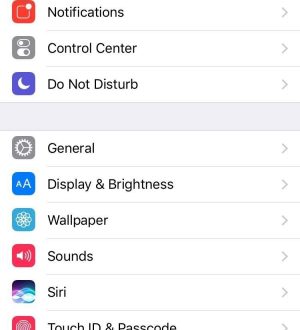

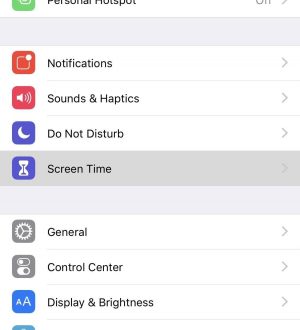
Отправляя сообщение, Вы разрешаете сбор и обработку персональных данных. Политика конфиденциальности.